Многие пользователи жалуются на медленную загрузку операционной системы Windows. Одной из основных причин этой проблемы является большое количество приложений, которые запускаются автоматически при старте компьютера.
Что такое автозагрузка и зачем ее отключать
Автозагрузка - это функция, позволяющая программам автоматически запускаться при включении компьютера или входе пользователя в систему. Многие приложения, например антивирусы, мессенджеры, утилиты, используют эту возможность.
Однако чем больше программ загружается автоматически, тем медленнее стартует Windows. Кроме того, некоторые приложения, особенно те, что запускаются из автозагрузки скрытно, могут содержать вредоносный код.
Поэтому рекомендуется отключать автозапуск всех неиспользуемых и подозрительных программ. Это позволит значительно ускорить загрузку компьютера и повысить безопасность системы.
Как найти автозагрузку в Windows 7
В Windows 7 есть несколько способов отключения автоматически запускаемых приложений.
1. Через папку "Автозагрузка"
В меню "Пуск - Все программы" находится папка "Автозагрузка". В ней содержатся ярлыки приложений, которые запускаются при старте Windows 7.
Чтобы отключить автозагрузку программы, достаточно удалить оттуда ее ярлык. Например, я удалил ярлык утилиты "Punto Switcher":
После перезагрузки компьютера программа больше не будет запускаться автоматически.

2. Через утилиту MSConfig
Более удобный инструмент для управления автозагрузкой в Windows 7 - это утилита MSConfig. Она позволяет отключать сразу множество программ.
Чтобы ее запустить, нужно:
- Нажать клавиши Windows + R
- В появившемся окне ввести команду msconfig и нажать ОК
- Перейти на вкладку "Автозагрузка"
- Снять галочки возле ненужных программ
- Нажать ОК и перезагрузить компьютер
На скриншоте показан пример отключения автозапуска приложения Adobe Reader с помощью MSConfig:
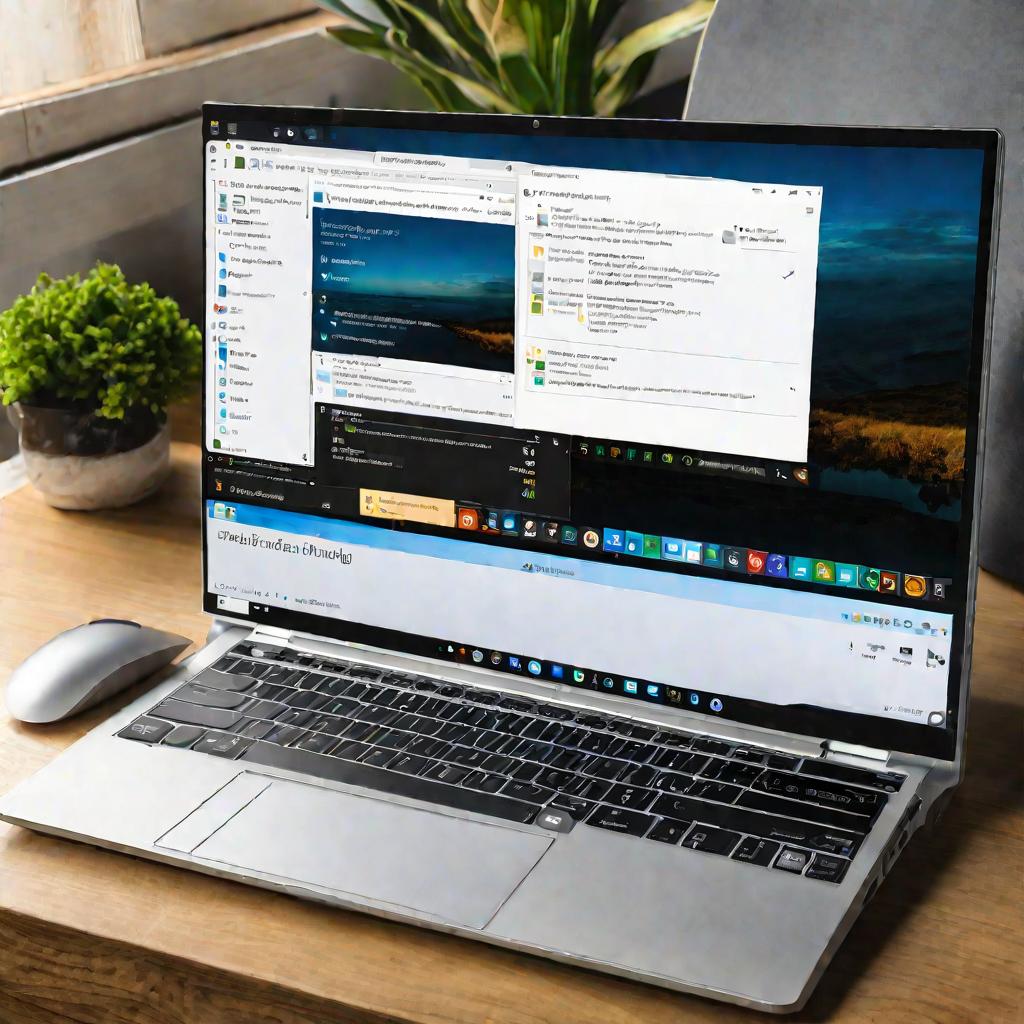
Как отключать автозагрузку в Windows 8
В Windows 8 для управления запускаемыми приложениями используется Диспетчер задач. Чтобы открыть его, нужно:
- Щелкнуть правой кнопкой мыши по панели задач в нижней части экрана
- Выбрать "Диспетчер задач"
- Перейти на вкладку "Автозагрузка"
- Выбрать ненужную программу и нажать "Отключить"
На скриншоте показан пример отключения автозапуска приложения Skype с помощью Диспетчера задач в Windows 8:
Отключение автозагрузки в Windows 10
В Windows 10 также используется Диспетчер задач для управления автоматически запускаемыми приложениями. Алгоритм действий такой же, как и для Windows 8:
- Щелкнуть правой кнопкой мыши по панели задач
- Выбрать "Диспетчер задач"
- Перейти на вкладку "Автозагрузка"
- Отключить ненужные программы
Кроме того, в Windows 10 есть возможность отключать автозагрузку и напрямую из меню "Пуск". Для этого нужно зайти в "Настройки - Приложения - Автозагрузка" и снять галочки с приложений в списке.
Дополнительные способы управления автозагрузкой
Помимо стандартных инструментов Windows, существуют и другие утилиты для точной настройки автоматически запускаемых приложений.
Использование Autoruns
Одной из самых мощных программ для управления автозагрузкой является бесплатная утилита Autoruns от Sysinternals.
Ее основные возможности:
- Показывает абсолютно все записи автозагрузки, включая скрытые
- Позволяет отключать запуск программ, служб, библиотек и драйверов
- Выделяет потенциально опасные элементы
- Имеет удобный интерфейс с расширенным поиском
Чтобы начать использовать Autoruns, нужно скачать утилиту с официального сайта и запустить файл Autoruns.exe. Далее можно отключать любые ненужные элементы автозагрузки простым снятием галочек слева от их названий.
Редактирование раздела реестра Run
Еще один распространенный способ управления автозагрузкой - ручное редактирование раздела Run в реестре Windows.
Для этого нужно:
- Нажать Windows + R и ввести команду regedit
- Перейти по пути HKEY_CURRENT_USER\Software\Microsoft\Windows\CurrentVersion\Run
- Удалить лишние ключи программ в правой части окна
Однако будьте внимательны при работе с реестром - неосторожные действия могут привести к серьезным проблемам в системе.
Какие программы лучше не отключать из автозагрузки
Хотя отключение лишних приложений повышает быстродействие компьютера, некоторые из них лучше оставить в автоматическом запуске.
Антивирусные программы
Отключение антивируса из автозагрузки снижает защиту системы от вирусов, поэтому не рекомендуется это делать. Лучше выбрать надежный и не нагружающий компьютер антивирус.
Диспетчер задач
Эта встроенная утилита Windows нужна для мониторинга системных процессов и приложений. Отключать Диспетчер задач не стоит.
Драйверы оборудования
Если отключить драйверы для клавиатуры, видеокарты, звука и других компонентов компьютера, они перестанут корректно работать.























